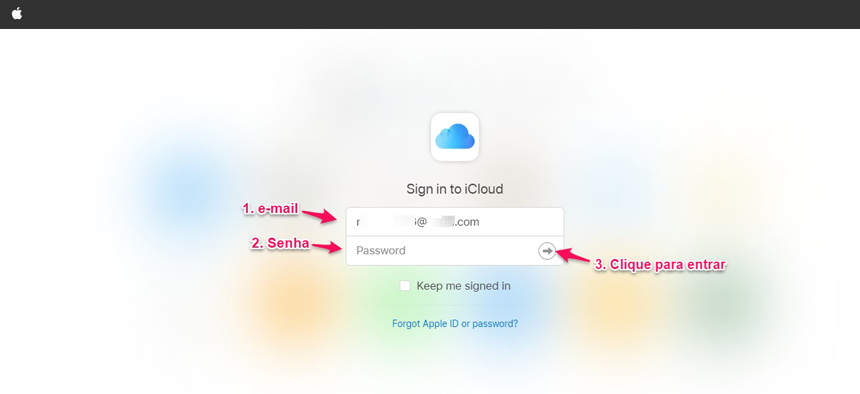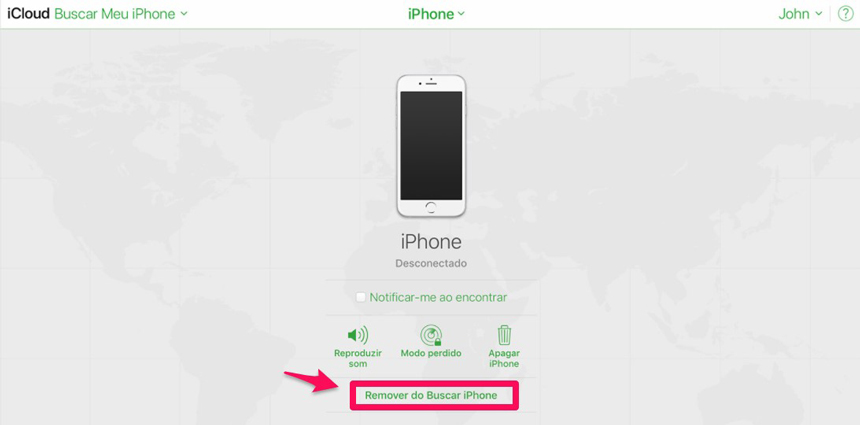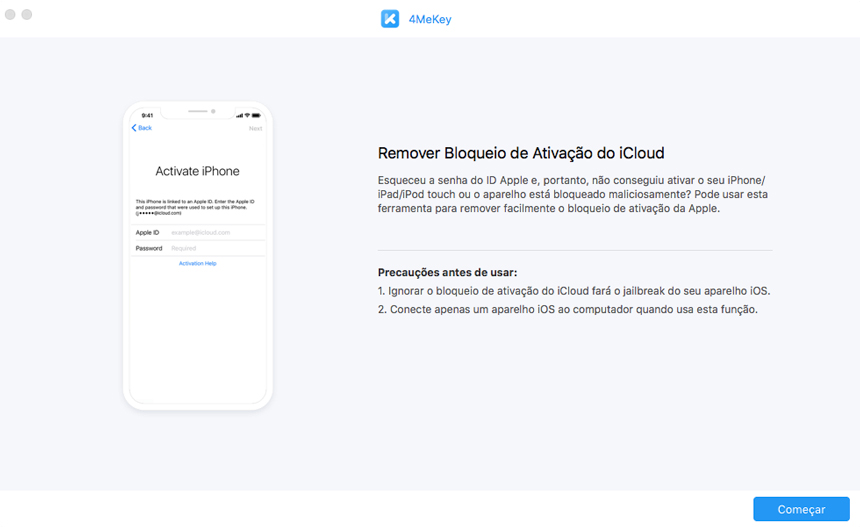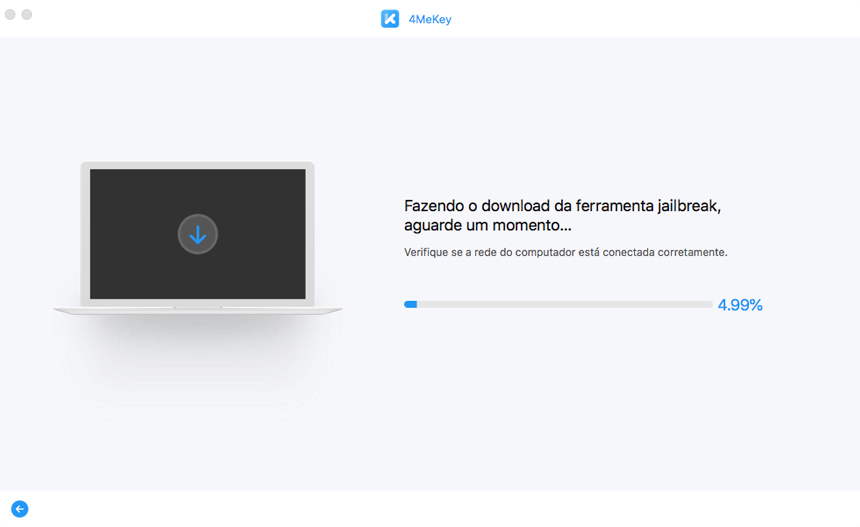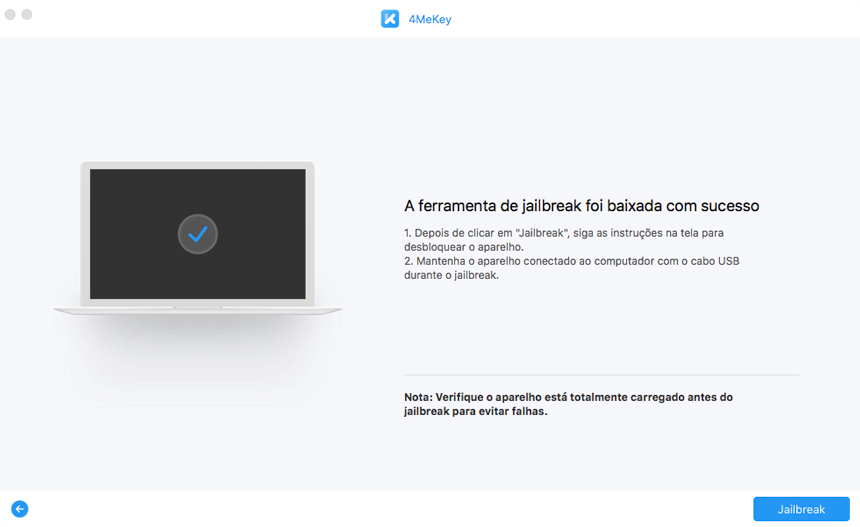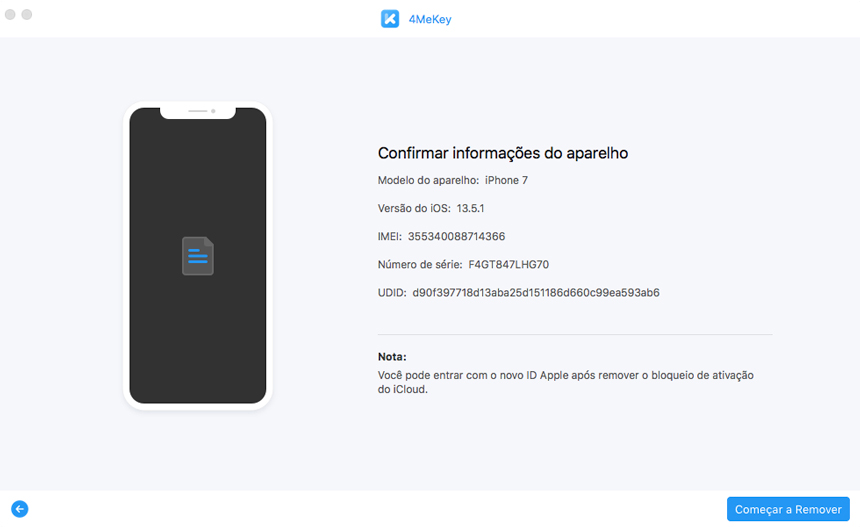Como Desativar o Buscar iPhone pelo PC sem Senha
Se você deseja desativar o Buscar iPhone, seja porque não gosta da ideia que outra pessoa com seus dados possa rastrear sua localização em tempo real, vai vender seu iPhone, ou porque comprou um iPhone usado e quer desvincular o Find My iPhone do antigo dono. Isso é bem fácil de fazer.
Se você tiver o ID Apple e senha, você pode acessar o iCloud pelo PC e desativar o buscar iPhone. Por outro lado, se você não tem ID Apple e senha, você pode usar um software para remover a ativação do iCloud. Neste artigo você encontra as duas principais opções para desativar o Find My iPhone, continue lendo para ver o passo a passo.
- Parte 1: Principais maneiras de desativar o Buscar iPhone pelo computador
- Parte 2: O que acontecerá se desativar o Buscar iPhone?
Parte 1: Principais maneiras de desativar o Buscar iPhone pelo computador
Seja por qual for o motivo que você queira desativar o buscar iPhone, as opções abaixo mostram duas maneiras de fazer isso. Confira.
- Opção 1. Desative o Buscar iPhone via icloud.com
- Opção 2. Desative o Buscar iPhone com o software 4MeKey sem Senha
Opção 1. Desative o Buscar iPhone via icloud.com
Se você tem o ID Apple e senha, você pode acessar o icloud.com e remover o iPhone da sua lista de dispositivos. Essa é uma maneira simples de desativar o buscar iPhone. Veja como fazer isso:
Acesse icloud.com. Em seguida, faça login usando a senha e ID Apple vinculada ao seu iPhone.

Nota: se você ativou a autenticação de 2 fatores, será preciso fazer login em um navegador confiável ou confirmar o código. Você também pode usar a opção 2 deste guia.
Após login, clique na opção “Find My iPhone” (Buscar iPhone).

Agora um mapa será mostrado com todos os dispositivos com essa conta vinculada. Clique agora em “Meus dispositivos” na parte superior central da tela e selecione o iPhone que você deseja desativar o Find My iPhone.

Por fim, clique na opção “remover do Buscar iPhone” e informe sua senha ID Apple para confirmar.

- Isso é tudo. Agora seu iPhone estará com o Buscar iPhone desativado. Se o dispositivo estava “offline”, ele será desativado do Buscar iPhone assim que estiver online novamente.
Se isso não funcionou para você, então você pode tentar uma segunda opção para desativar o Find My iPhone, confira o tópico abaixo.
Opção 2. Desative o Buscar iPhone com o software 4MeKey
Se você não tiver a senha do ID Apple, será impossível encontrar outra maneira oficial da Apple para desativar o buscar iPhone. No entanto, existe a opção de software de terceiros como Tenorshare 4Mekey.
Tenorshare 4Mekey é uma ferramenta feita para remover o bloqueio de ativação do iCloud sem necessidade de ID Apple/senha. Portanto, você pode usar 4Mekey para remover o bloqueio de ativação/conta iCloud e, a partir daí, desativar o buscar iPhone. Veja como usá-lo:
Comece baixando e instalando o software Tenorshare 4Mekey em seu PC. Em seguida, use o cabo USB para conectar o iPhone ao PC.

- Abra o software 4Mekey e, depois, clique em “Começar”. Leia as informações na janela pop-up. Depois clique em “Próximo” para continuar.
Agora o software iniciará o download da ferramenta jailbreak – tudo muito rápido, apenas aguarde.

Após a ferramenta jailbreak ser baixada, clique em “Jailbreak” e siga os passos informados pela ferramenta.

Novamente na tela do software, verifique se os dados estão corretos com seu iPhone e clique em “Começar a remover”.

O 4Mekey começará remover o bloqueio de ativação do iCloud do seu iPhone, aguarde todo o processo ser finalizado e clique em “Pronto” quando estiver concluído.

Ligue e configure seu dispositivo. Agora o iPhone estará com Buscar iPhone desativado e contornado o bloqueio de ativação do iCloud.
Parte 2: O que acontecerá se desativar o Buscar iPhone?
O Buscar iPhone é uma maneira fácil de saber onde seu iPhone está. Por exemplo, se você perder seu iPhone ou ter ele roubado, o "Buscar iPhone" permite que você encontre seu dispositivo enquanto ele estiver carregado e funcionando corretamente.
Portanto, se você desativar o buscar iPhone, você não terá outra maneira de "rastrear" seu dispositivo em situações como as citadas acima.
Conclusão
Desativar o Buscar iPhone não é uma tarefa difícil. Na verdade, desativar o localizador do iPhone é bem simples. Neste artigo você viu como pode desativar o Find My iPhone usando icloud.com ou Tenorshare 4Mekey. Ambas opções são eficazes, se você não conseguir acessar o iCloud, o software Tenorshare 4Mekey é a solução definitiva.

Tenorshare 4MeKey
Melhor ferramenta online para remoção de bloqueio de ativação do iCloud
Rápido e fácil